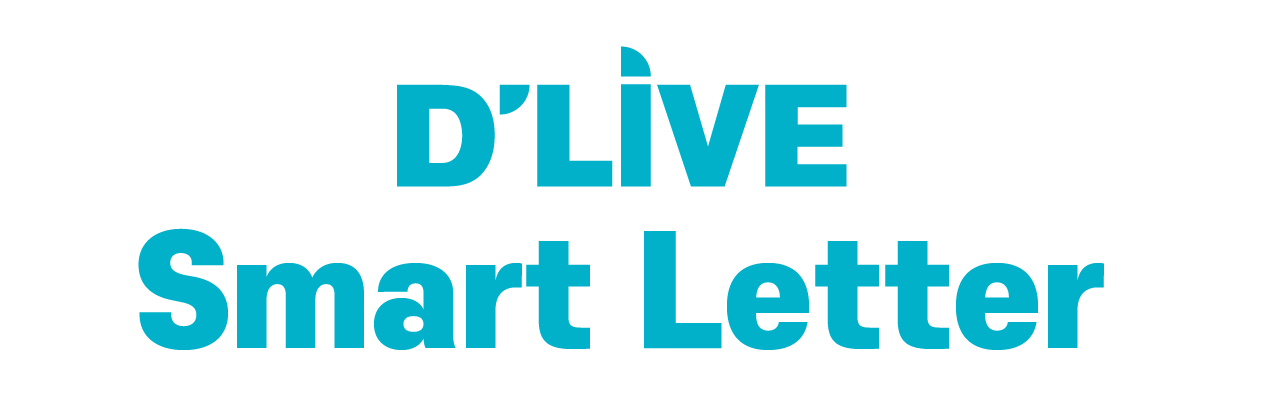| 선택 | 담당자 이름 | 휴대전화번호 |
|---|
* 인증번호를 3분 이내에 입력해주세요.
등급 |
SMS |
LMS |
MMS |
|---|---|---|---|
고객센터
-
Q.
Excet 파일에 저장된 연락처를 바로 사용할 수 있나요?
-
A.
네 가능합니다.
[문자발송] 화면에서 붙여넣기 버튼을 누르시면 엑셀 붙여넣기 창이 생깁니다.
여기에 Excel 파일에서 복사한 전화번호를 붙여넣기 하시고 적용 후 발송 하시면 됩니다.
연락처는 최대 1만건까지 복사 가능합니다.
단 입력 건수가 많을 경우 발송시간이 길어질 수 있습니다.
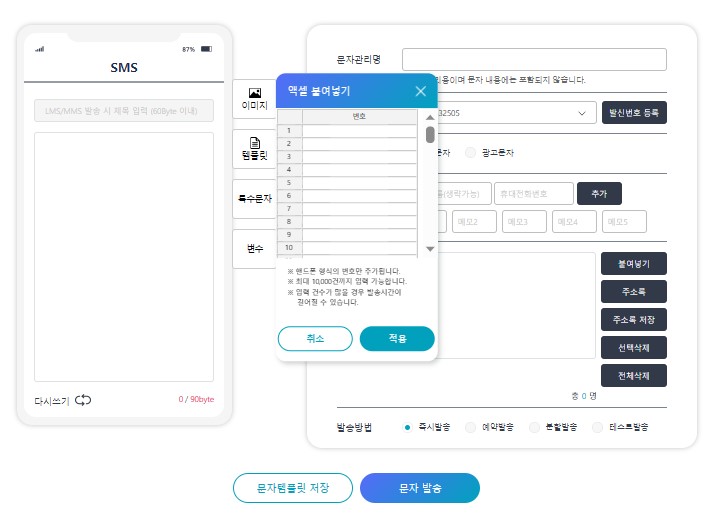
-
Q.
주소록 등록 대행은 어디서 신청하나요 ?
-
A.
1:1 문의 관리 하단 카테고리 중 주소록 등록대행으로 요청하시면 됩니다.
현재는 Excel파일 업로드만 가능합니다. -
Q.
특수문자 사용이 가능합니다.
-
A.
[문자발송] 화면에서 특수문자 텝을 누르시면 아래와 같이 특수문자 입력이 가능합니다.
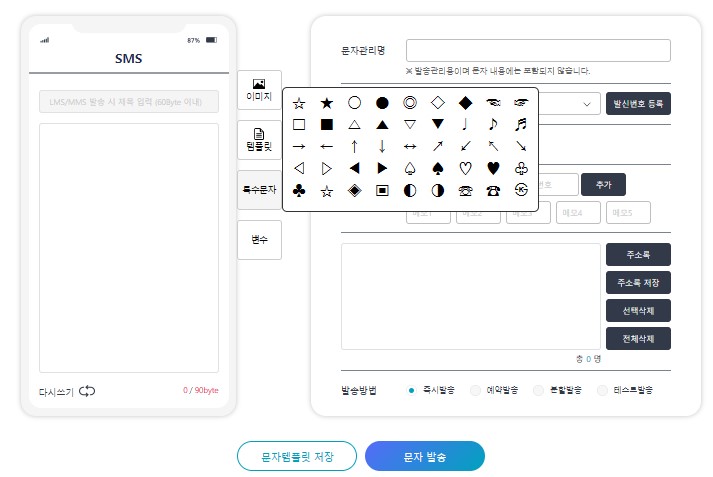
-
Q.
다른 내용으로 각각의 핸드폰 번호로 발송이 가능한가요? _변수문자 발송으로 가능합니다.
-
A.
변수 문자 발송으로 다른 내용으로 각각의 핸드폰 번호로 발송 가능합니다.
1. 주소록에 필요한 문자 내용을 작성한 후 그룹에 업로드합니다.
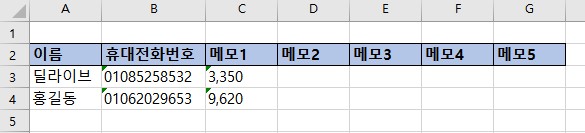
2. 문자 발송 화면에서 해당 그룹 선택 후 아래 순서대로 문자를 작성한 후
발송하시면 됩니다.
1)#{이름} 선택
2) 문자 중간 내용 입력 / 고객님 미납금
3)#{메모1} 선택
4) 나머지 문자 내용 작성 / 이 있습니다. 확인하시고 납부 부탁 드립니다. 딜라이브
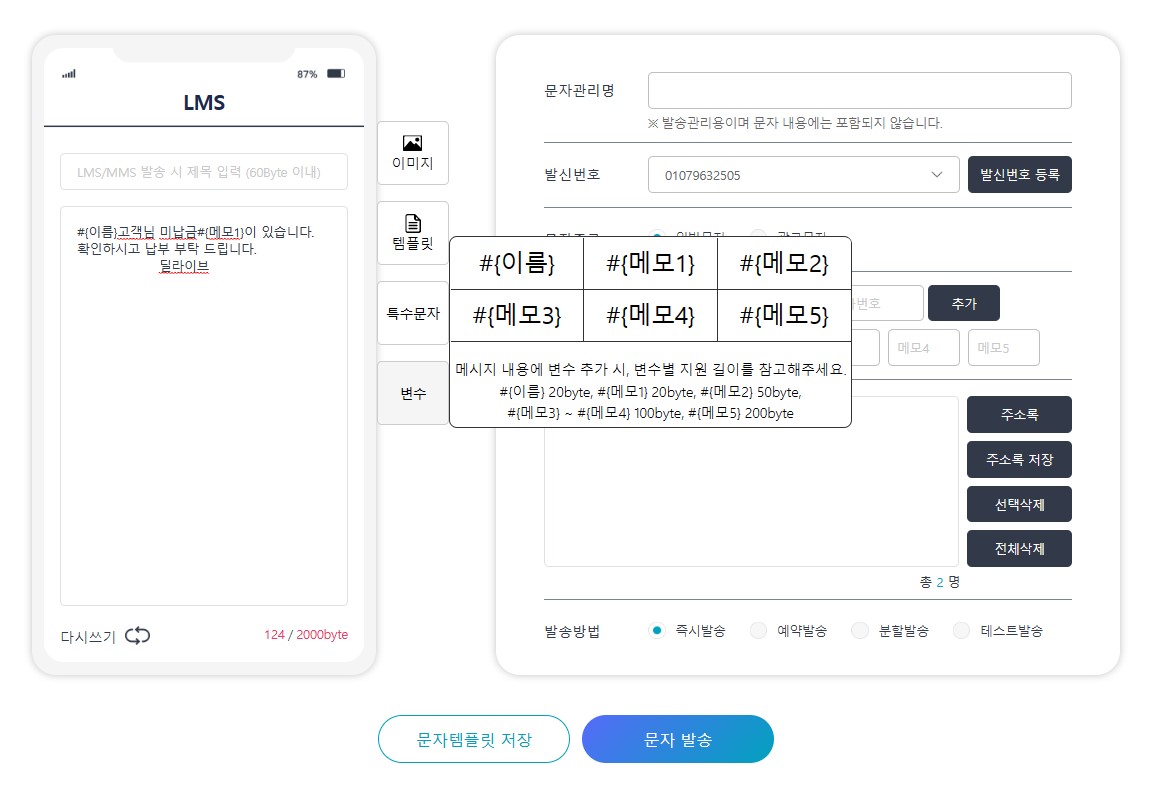
-
Q.
착신전환 된 번호에 문자발송이 가능한가요?
-
A.
타 이동통신사의 번호에 착신전환을 해 놓은 경우 문자 발송은 실패됩니다.
실패 사유는 통신사마다 다르지만 대체로 '결번 및 서비스 정지'항목으로 표기됩니다.
동일 이동통신사의 번호에 문자 착신전환이 되어 있는 경우 정상적으로 문자가 전달됩니다. -
Q.
문자 예약발송 후 주소록을 수정해도 되나요?
-
A.
주소록 그룹에 등록된 휴대전화 번호를 선택하여 예약 발송한 후에
해당 그룹을 수정해도 예약 발송건에 영향을 주지 않습니다.
문자발송건과 주소록에 정보는 분리 보관하고 있습니다. -
Q.
발송 대상 등록을 위한 Sample File 예제 Excel File은 어디에 있나요? (엑셀업로드 방식)
-
A.
[주소록관리]-[개별관리] 주소등록을 누르시면 아래 화면이 나옵니다. 하단에 주소록 샘플 파일을 다운 받으셔서 사용하시면 됩니다.
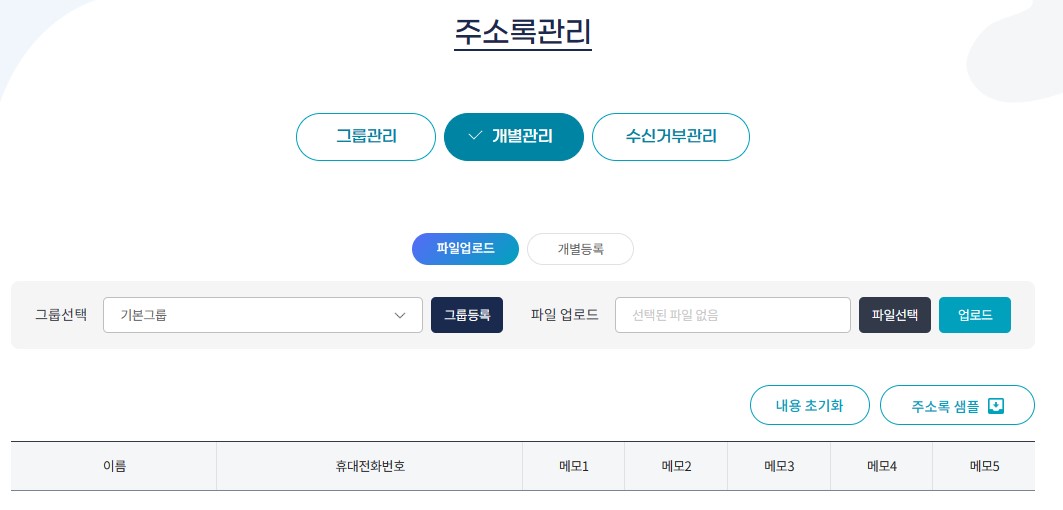
-
Q.
발송결과는 어디서 확인하나요?
-
A.
[발송내역]-[문자발송내역]에서 확인 가능하며
문자발송 시 통신사 사정에 의해 SMS 24시간, LMS/MMS 72시간의 결과 수신 대기 시간이 소요될 수 있으며
결과대기 상태로 표시됩니다.(통신사로부터 성공/실패값 확인중)
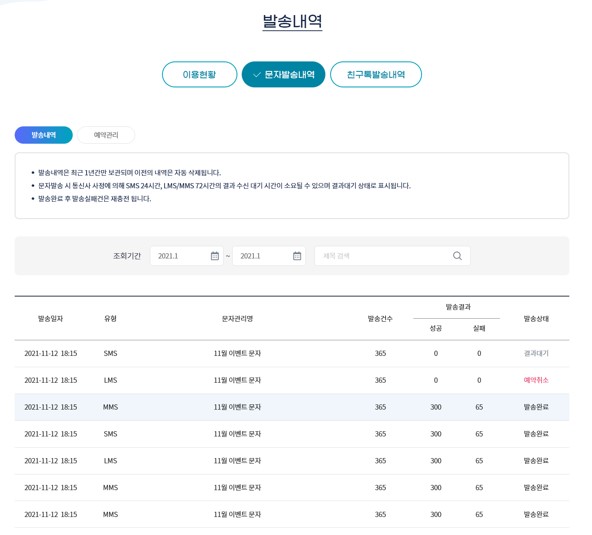
-
Q.
문자 저장은 어떻게 하나요?
-
A.
[문자발송]-[문자템플릿관리] 메뉴에서 가능합니다.
1. 문자저장 방법
메시지 입력창에 문자관리명 입력 후 발송 내역 저장 후 문자템플릿 저장을 하시면
문자템플릿에 문자가 저장이 됩니다.
2. 저장된 문자로 문자 보내기
[문자발송]-[문자템플릿] 클릭하시면 저장된 문자 내용이 표시가 됩니다.
카테고리별로 저장된 문자 템플릿을 선택하시고 수정 후 사용하시면 됩니다.
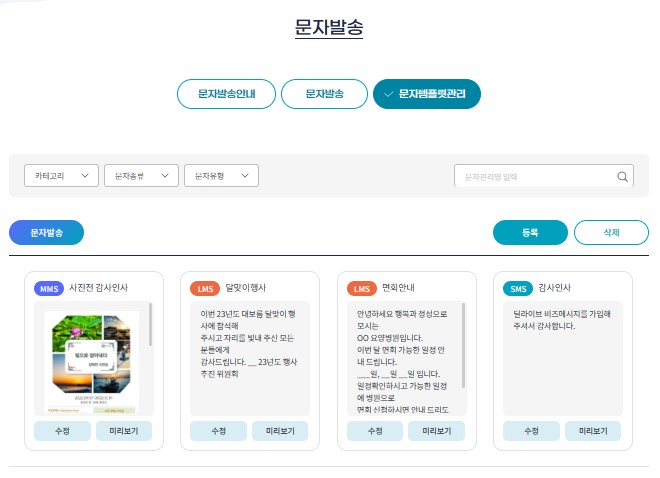
-
Q.
예약/분할 발송 가능한가요?
-
A.
[문자발송] -> [문자발송]
하단 발송방법에서 선택 후 발송 가능
예약발송 : 한 달이내에서 일정 설정 발송 가능
분할발송 : 발송건수와 시간 간격을 설정하여 발송합니다. (ex 10건씩 10분단위)
예약발송 확인은 메뉴 [발송내역] -> [문자발송내역] 예약관리에서 확인이 가능합니다.